Головна › Центр помощи › Експлуатація системи
Незважаючи на налаштування мобільного додатка "ParentPatrol TDA", сервіс "ParentPatrol" не може гарантувати своєчасну передачу та отримання даних. В деяких випадках дані можуть бути повністю відсутні. Існують певні обмеження, які можуть бути непомітні для більшості користувачів, але з якими ви все ж можете зіткнутися. У таких випадках передача даних може бути частковою або зовсім відсутньою.
Причини:
Збір даних. Додаток "ParentPatrol TDA" починає збирати дані лише з моменту активації "Підписки" або "Тестового періоду" і лише протягом їх дії. Дані, зібрані поза цим періодом, не зберігаються у вашому акаунті.
Відсутність інтернету. Якщо на відстежуваному пристрої з "ParentPatrol TDA" відсутнє підключення до інтернету, дані за цей період не будуть збиратися, навіть якщо у вас активована "Підписка".
Планувальник завдань Android. Система Android не гарантує виконання завдань, призначених через ваш акаунт, точно в установленому часі. Виконання може статися раніше, вчасно або пізніше, залежно від навантаження процесора та фонових процесів пристрою. Час затримки може становити до 30 хвилин.
Оптимізація батареї та очищення системи. Робота "ParentPatrol TDA" на відстежуваному пристрої може бути порушена через дії оптимізатора батареї або додатків для очищення системи. Контроль цих параметрів необхідний під час встановлення додатка, і відповідна інформація наведена в інструкції по установці.
Видалення додатка. Користувач відстежуваного пристрою може видалити "ParentPatrol TDA" без вашого відома.
Відсутність інтернету або обмеження трафіку. На відстежуваному пристрої може бути відсутнє підключення до інтернету, встановлені обмеження на використання інтернет-трафіку або споживання енергії.
Системні збої. Можуть виникнути збої в роботі файлової системи відстежуваного пристрою.
Розрядка батареї. Повний розряд батареї та відключення відстежуваного пристрою можуть перервати роботу "ParentPatrol TDA".
Інші технічні несправності. Можливі інші технічні несправності відстежуваного пристрою, які можуть вплинути на роботу додатка.
Для вирішення проблеми виконайте наступні кроки:
Якщо вищезазначені кроки не допомогли, рекомендується перевстановити додаток. При цьому не створюйте новий пристрій у особистому кабінеті. Просто повторно відскануйте старий QR-код. Для цього зайдіть у ваш акаунт в розділ "Мої пристрої", виберіть потрібний пристрій і натисніть "Прив'язка пристрою, установка додатка".
Докладну інструкцію по встановленню додатка "ParentPatrol TDA" можна знайти тут.
Запис дзвінків і голосових повідомлень:
Зберігання дзвінків і голосових повідомлень:
Видалення дзвінків і голосових повідомлень:
Особливості запису дзвінків і голосових повідомлень:
Записи дзвінків і голосових повідомлень у вашому акаунті будуть доступні лише протягом періоду дії активної "Підписки" або "Пробного режиму". Записи, зроблені поза цим періодом, недоступні.
Зверніть увагу, що, незважаючи на налаштування мобільного додатка на пристрої з "ParentPatrol TDA", сервіс "ParentPatrol" не може гарантувати успішний запис дзвінків. Хоча більшість користувачів не мають проблем, можливі ситуації, коли запис працює некоректно.
Статистика можливих проблем із записом:
Не слід лякатися таких результатів. Якість запису залежить від безлічі факторів, які не залежать від "ParentPatrol". Наша технічна підтримка та розробники, на жаль, не можуть вплинути на ці технічні обмеження.
Чому виникають проблеми з записом:
Обмеження на рівні пристрою та законодавства: Деякі виробники блокують можливість запису дзвінків через вимоги законодавства. В країнах, де запис дзвінків заборонений, пристрої можуть бути оснащені програмними блокуваннями, що перешкоджають запису звуку.
Апаратні обмеження: Мікрофони в деяких пристроях розташовані далеко від динаміків, що знижує якість запису.
Неналежне розроблення прошивок: Деякі виробники, особливо в бюджетних моделях, можуть видаляти функціонал запису з прошивки пристрою, вважаючи цю опцію маловостребованою.
Технічні збої: Збої під час запису, наприклад, розрядка батареї або відключення телефону, можуть призвести до втрати даних.
Що можна зробити для покращення якості запису (без гарантії результату):
Налаштування "ParentPatrol TDA":
Рекомендовані параметри:
Пошук оптимальних налаштувань: Спробуйте змінювати наступні налаштування по черзі, роблячи пробні дзвінки та прослуховуючи результати в особистому кабінеті:
Якщо після цих дій проблема не буде вирішена, на жаль, наша команда не зможе вам допомогти.
Особливості зберігання та запису повідомлень:
Зберігання повідомлень:
Запис повідомлень:
Перегляд інформації SMS і MMS в обліковому записі:
Додаток "ParentPatrol TDA" не може надсилати SMS і MMS з відстежуваного телефону. Він має доступ лише до списку надісланих і отриманих повідомлень.
Додаток "ParentPatrol TDA" на відстежуваному пристрої в даний час збирає тільки фотографії, зроблені камерою телефону. У подальшому ці фотографії будуть називатися "Файли".
Умови зберігання файлів:
Видалення файлів:
Умови збору файлів:
Інформація, що відображається у вашому обліковому записі:
Додаток "ParentPatrol TDA", встановлений на відстежуваному пристрої, здійснює збір контактів з телефонної книги пристрою. Як правило, в телефонну книгу додаються всі контакти, включаючи ті, що пов’язані з установленими месенджерами. Проте варто враховувати, що не всі месенджери інтегруються зі списком контактів телефону, тому контакти з таких месенджерів не будуть завантажені.
Особливості зберігання контактів:
Список контактів зберігається на невизначений термін. Ви можете завантажити його на свій комп’ютер або телефон у будь-який час, незалежно від наявності активної "Підписки" або "Пробного режиму". Це означає, що доступ до завантаження зберігається завжди, навіть без оплати.
Якщо ви видалите контакт зі списку у своєму обліковому записі, це не вплине на його наявність на відстежуваному пристрої. Видалена інформація з вашого облікового запису не підлягає відновленню.
Особливості збору контактів:
В вашому обліковому записі будуть доступні всі контакти, створені за весь період використання пристрою.
Деякі телефони при додаванні нового контакту автоматично перераховують всю телефонну книгу. У таких випадках додаток "ParentPatrol TDA" переписує весь список контактів, навіть якщо було додано чи видалено всього одне ім’я. В результаті в історії вашого облікового запису з’явиться сповіщення з загальною сумою завантажених контактів, а не з точним числом нових або оновлених записів.
Яка інформація доступна у вашому обліковому записі:
Додаток "ParentPatrol TDA", встановлений на відстежуваному пристрої, дозволяє визначати місцезнаходження через GPS та інтернет.
Дані про координати, передані у ваш обліковий запис, зберігаються протягом 15 днів. На 16-й день вони автоматично видаляються. Важливо зазначити, що ви можете завантажити всю інформацію на свій комп'ютер або телефон до моменту її видалення, незалежно від наявності активної підписки або пробного періоду. Після видалення відновлення даних неможливе.
У вашому обліковому записі будуть доступні дані про місцезнаходження, зібрані лише протягом дії активної підписки або пробного періоду. Інформація, отримана поза цими періодами, недоступна.
Місцезнаходження пристрою визначається за допомогою GPS, AGPS і інтернету. При цьому:
На точність визначення місцезнаходження впливають різні фактори, такі як:
Якщо пристрій знаходиться в умовах поганої видимості супутників або без руху, інтервал збору координат може збільшитися до трьох і більше періодів, встановлених в налаштуваннях додатка.
При відсутності інтернету дані про місцезнаходження можна отримати лише на відкритому місці при хорошій видимості супутників і включеному GPS. Для економії заряду батареї рекомендується збільшити інтервал збору координат до 15 хвилин і більше в періоди, коли це не є необхідним.
На карті відображається маркер, що вказує на центр зони, в якій перебував відстежуваний пристрій. Важливо розуміти, що цей маркер не є точним місцезнаходженням пристрою, а лише центром кола, в межах якого воно могло перебувати.
Приклад:
Якщо маркер має похибку 100 метрів, це означає, що пристрій може знаходитися в будь-якому місці в радіусі 100 метрів від маркера, а не обов'язково в його центрі.
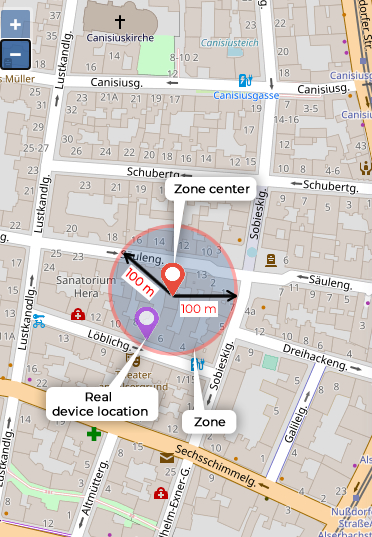
Додаток "ParentPatrol TDA", встановлений на відстежуваному пристрої, дозволяє збирати інформацію про те, якими додатками користувався користувач, а також скільки інтернет-трафіку було спожито.
Особливості зберігання даних
Статистика по додаткам, передана у ваш обліковий запис сьогодні, буде видалена через 30 днів. На 31-й день дані будуть безповоротно видалені. Ви можете завантажити всю зібрану інформацію на свій комп'ютер або телефон до закінчення цього терміну, незалежно від наявності активної "Підписки" або "Пробного режиму" (тобто навіть без оплати). Після видалення дані відновленню не підлягають.
Що ми збираємо і як це використовувати
Ми пропонуємо зручну форму звіту по зібраним даним з відстежуваного пристрою. За допомогою різних графіків ви можете побачити:
Перед тим як ознайомитися з функціоналом команд, важливо знати наступне:
Незалежно від налаштувань мобільного додатка "ParentPatrol TDA", сервіс "ParentPatrol" не гарантує своєчасну передачу і отримання даних, а також виконання команд. У деяких випадках дані можуть бути недоступні зовсім. Існує ряд технічних обмежень, які можуть бути непомітні більшості користувачів, але з якими ви можете зіткнутися. Деталі описані в розділі "Умови передачі даних". Ознайомтеся з ним обов'язково.
Результати виконаних команд, будь то з помилкою чи успішно, передані у ваш обліковий запис сьогодні, будуть видалені через 15 днів. На 16-й день інформація буде видалена. Ви можете завантажити всі зібрані дані на комп'ютер або телефон до моменту їх видалення, незалежно від наявності активної підписки чи пробного періоду (тобто завжди, навіть без оплати). Після видалення інформація не підлягає відновленню.
Запис середовища – запускає диктофон на відстежуваному пристрої в заданий час і на заданий термін.
Снімок передньою камерою – робить фото передньою камерою пристрою в заданий час, один раз. Результатом може бути чорне фото, що може означати:
Снімок основною камерою – робить фото задньою камерою пристрою в заданий час, один раз. Результатом може бути чорне фото, що може означати:
Скидання пристрою – команда знищить всі дані на відстежуваному пристрої в заданий час без можливості відновлення та поверне налаштування пристрою до заводських. Для виконання цієї команди додатку потрібні права адміністратора. Якщо при установці "ParentPatrol TDA" ви не надали додатку права адміністратора, ця команда не буде доступна.
Скидання пристрою з очищенням SD-картки – команда знищить всі дані на пристрої і відформатує всі картки пам'яті. Налаштування пристрою будуть повернуті до заводських. Для виконання цієї команди додатку потрібні права адміністратора. Якщо при установці "ParentPatrol TDA" ви не надали додатку права адміністратора, ця команда не буде доступна.
Одинарне фото при розблокуванні пристрою – зробить фото передньою камерою пристрою, починаючи з заданого часу, один раз. Результатом може бути чорне фото, що може означати:
Змінити налаштування додатку – всі налаштування "ParentPatrol TDA" можна змінити через ваш обліковий запис, за наявності інтернету на відстежуваному пристрої.
Виконано – результат команди доступний для отримання, завантаження, прослуховування або перегляду при натисканні на команду.
Не вдалося виконати – результат відсутній. Причину можна дізнатися, клікнувши на статус команди.
Не вдалося виконати, переінсталюйте додаток – необхідно видалити і потім знову встановити "ParentPatrol TDA". Інших способів вирішення проблеми немає. Створювати новий пристрій в обліковому записі не потрібно, просто відскануйте існуючий QR-код.
Сервіс "ParentPatrol" дозволяє відстежувати вхід і вихід відстежуваного пристрою з заданих вами зон на карті у вашому обліковому записі.
Щоб налаштувати відстеження зон, виконайте наступні кроки:
Створені зони будуть відображатися на всіх картах вашого облікового запису та для всіх пристроїв, підключених до "ParentPatrol".
Як працює контроль зон
Можливі помилкові спрацювання
Система може іноді давати помилкові спрацювання з наступних причин:
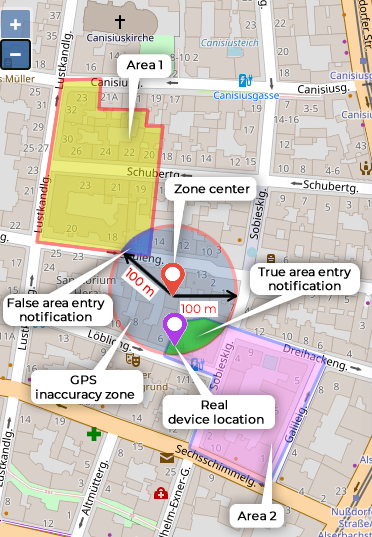
Сервіс "ParentPatrol" дозволяє відстежувати ліміти вхідного та вихідного трафіку, а також час використання додатків.
@ 2025 Всі права захищені. support@parentpatrol.net